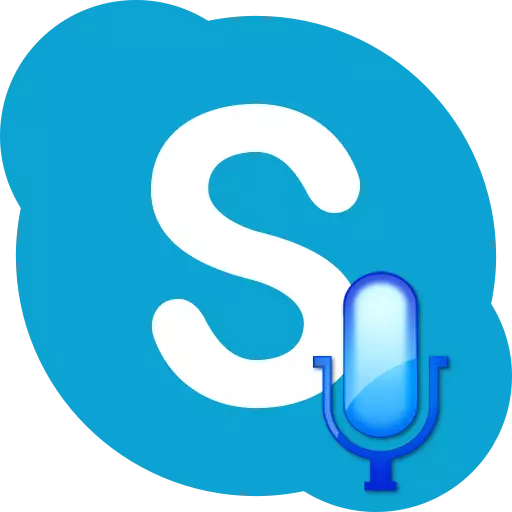
Ili kuwasiliana katika Skype kwa njia yoyote, badala ya textual, kipaza sauti inahitajika. Bila kipaza sauti, sio lazima kwa simu za sauti au wakati wa wito wa video, wala wakati wa mkutano kati ya watumiaji kadhaa. Hebu tuchunguze jinsi ya kugeuka kipaza sauti katika Skype, ikiwa imezimwa.
Uunganisho wa kipaza sauti.
Ili kuwezesha kipaza sauti katika programu ya Skype, lazima kwanza kushikamana na kompyuta, ikiwa, bila shaka, hutumii laptop na kipaza sauti kilichojengwa. Unapounganishwa, ni muhimu sana si kuchanganya viunganisho vya kompyuta. Mara nyingi watumiaji wasio na ujuzi, badala ya viunganisho vya kipaza sauti, kuziba kifaa kuunganisha vichwa vya sauti au wasemaji. Kwa kawaida, pamoja na uhusiano huo, kipaza sauti haifanyi kazi. Plug lazima iingie kontakt karibu iwezekanavyo.Ikiwa kipaza sauti yenyewe kina kubadili, basi unapaswa kuiingiza katika nafasi ya kazi.
Kama kanuni, vifaa vya kisasa na mifumo ya uendeshaji hauhitaji ufungaji wa ziada wa madereva kuingiliana na kila mmoja. Lakini, kama disk ya ufungaji na madereva ya "asili" imetolewa na kipaza sauti, basi lazima uweke. Hii itapanua uwezo wa kipaza sauti, pamoja na kupunguza uwezekano wa kushindwa kwa uendeshaji.
Kugeuka kipaza sauti katika mfumo wa uendeshaji.
Kipaza sauti yoyote ya default imewezeshwa katika mfumo wa uendeshaji. Lakini, kuna matukio wakati inageuka baada ya kushindwa kwa mfumo, au mtu aliiambia kwa mkono. Katika kesi hiyo, kipaza sauti kinachohitajika kinapaswa kuingizwa.
Ili kurejea kipaza sauti, piga orodha ya Mwanzo, na uende kwenye jopo la kudhibiti.
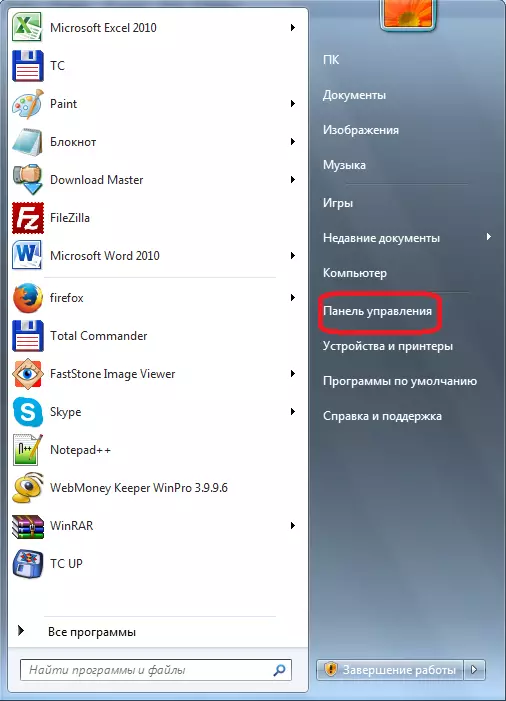
Katika jopo la kudhibiti, nenda kwenye sehemu ya "Vifaa na Sauti".
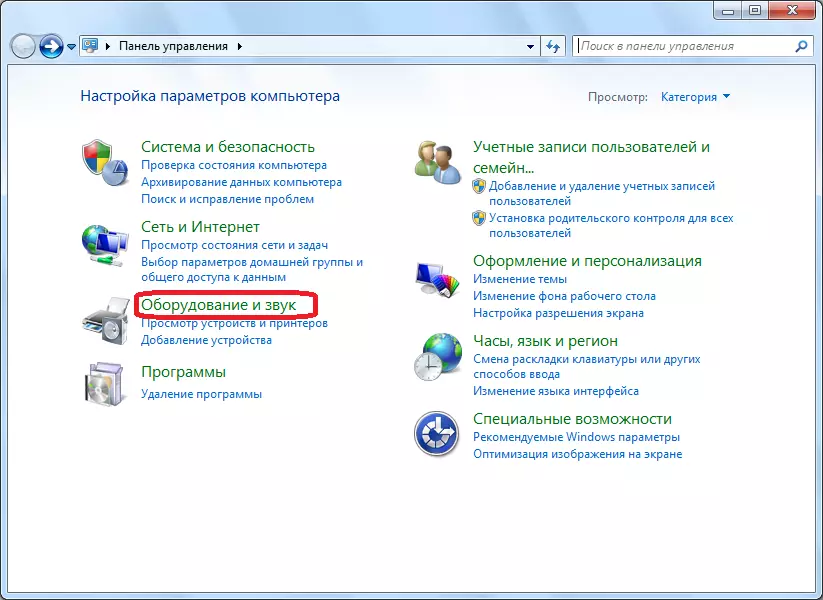
Zaidi ya hayo, katika dirisha jipya, bofya kwenye usajili "Sauti".
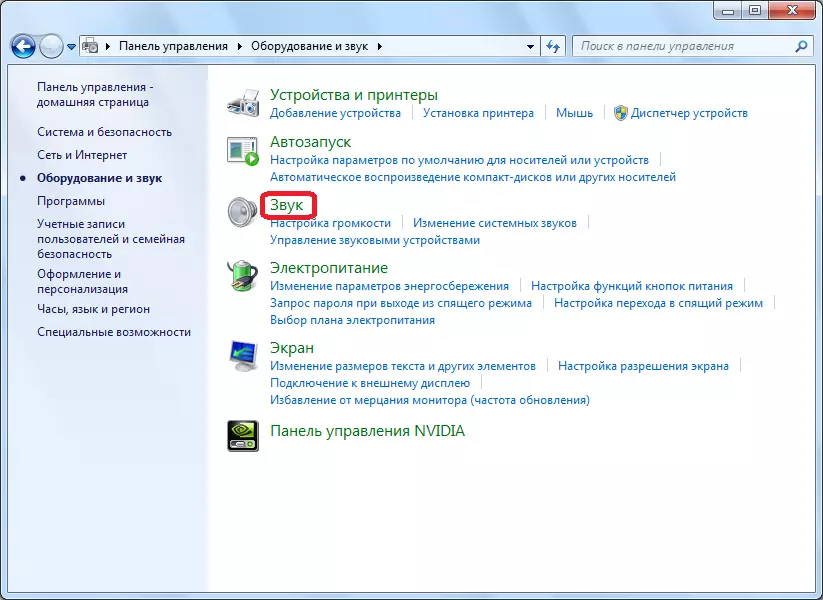
Katika dirisha inayofungua, nenda kwenye kichupo cha "rekodi".
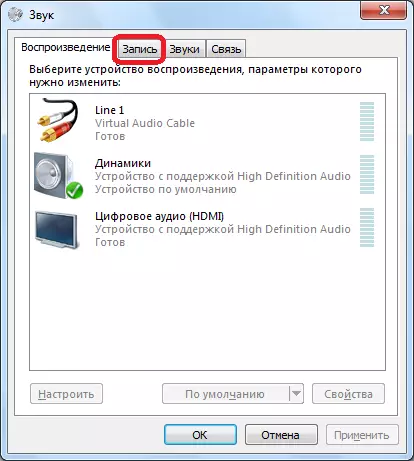
Kuna vidokezo vyote vinavyounganishwa kwenye kompyuta, au wale ambao waliunganishwa hapo awali. Tunatafuta kipaza sauti ya walemavu, bofya kwenye kifungo cha haki cha mouse, na chagua kipengee cha "Wezesha" kwenye orodha ya mazingira.
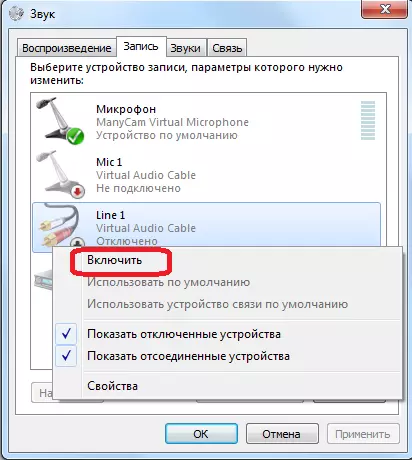
Wote, sasa kipaza sauti ni tayari kufanya kazi na programu zote zilizowekwa katika mfumo wa uendeshaji.
Kugeuka kipaza sauti katika programu ya Skype.
Sasa tutaihesabu jinsi ya kugeuka kwenye kipaza sauti moja kwa moja kwenye programu ya Skype ikiwa imezimwa.
Fungua sehemu ya orodha ya "zana", na uende kwenye kipengee cha "Mipangilio ...".
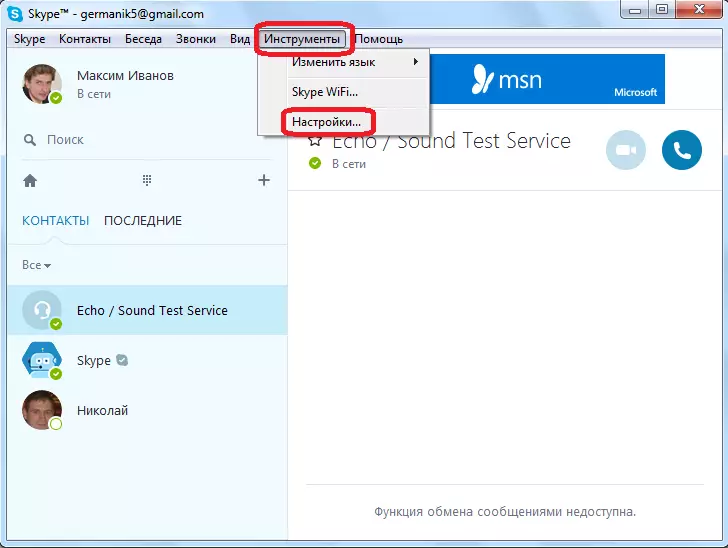
Kisha, tunahamia kwenye kifungu kidogo cha "Sauti".
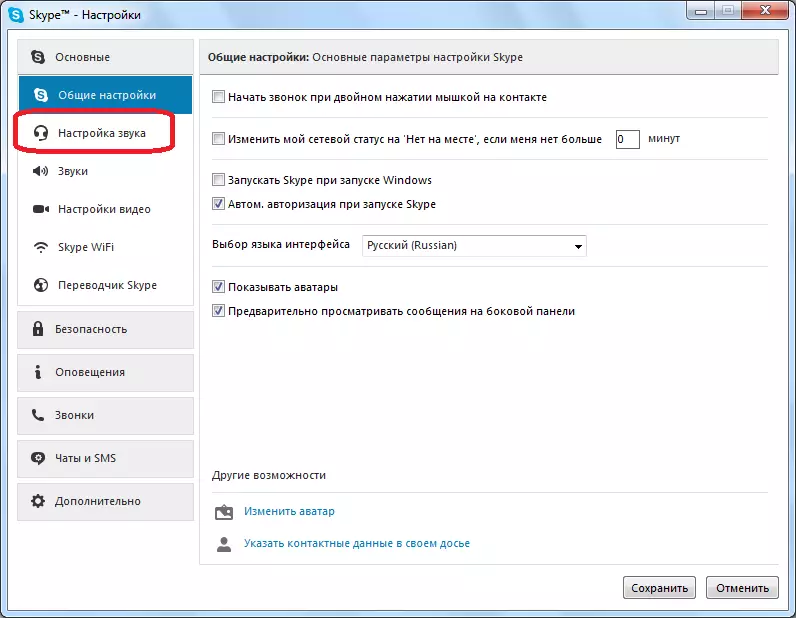
Tutafanya kazi na kuzuia mipangilio ya kipaza sauti, ambayo iko juu ya dirisha.
Kwanza kabisa, tunabofya fomu ya uteuzi wa kipaza sauti, na uchague kipaza sauti ambayo tunataka kuwezesha ikiwa microphones kadhaa imeunganishwa kwenye kompyuta.
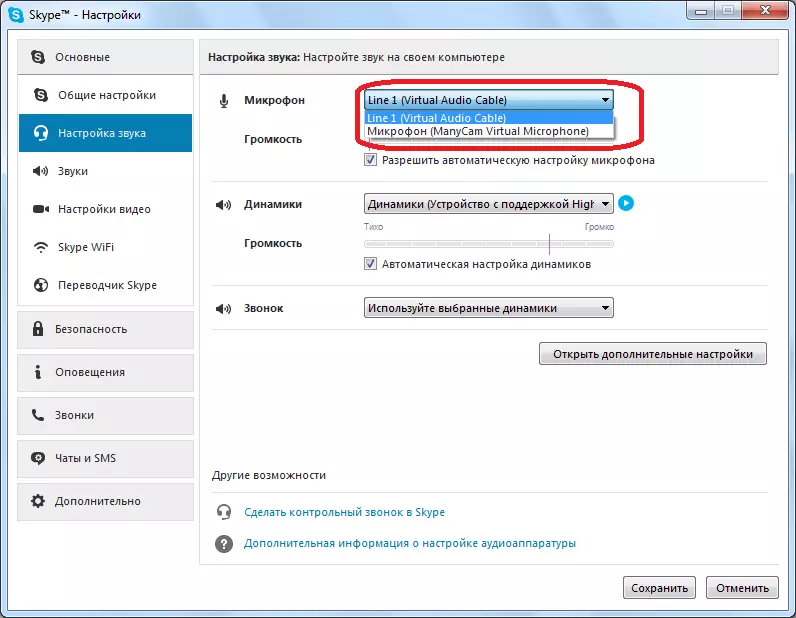
Kisha, tunaangalia parameter "kiasi". Ikiwa slider inachukua nafasi ya kushoto, kipaza sauti ni kweli imezimwa, kwani kiasi chake ni sifuri. Ikiwa una alama ya hundi "Ruhusu mipangilio ya kipaza sauti ya moja kwa moja", kisha uondoe, na uhamishe slider kwa haki, kama tunavyohitaji.
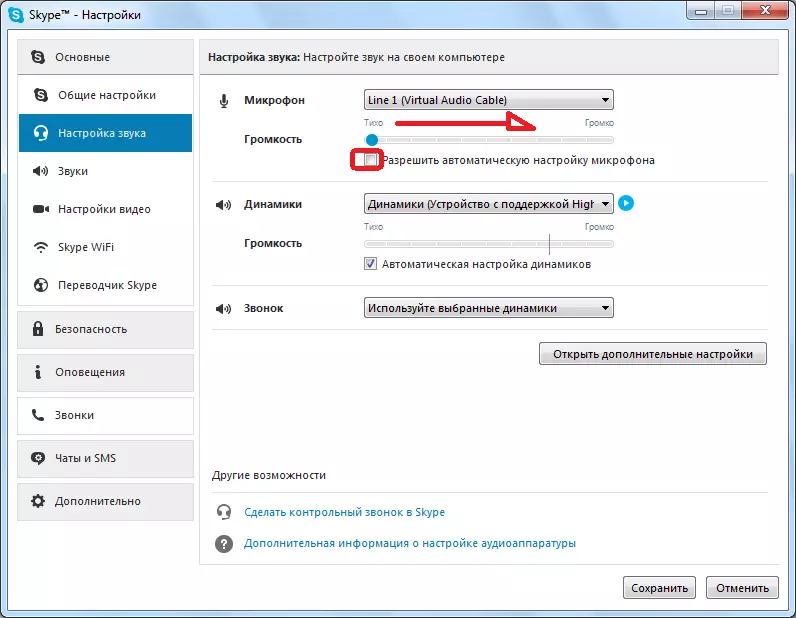
Matokeo yake, ni lazima ieleweke kuwa kwa default, hakuna hatua za ziada za kugeuka kwenye kipaza sauti katika Skype, baada ya kushikamana na kompyuta, huna haja ya kufanya. Lazima awe tayari kufanya kazi. Kuingizwa kwa ziada kunahitajika tu ikiwa hali ya kushindwa ilitokea, au kipaza sauti imezimwa kwa nguvu.
